
Depuis 2019, Huawei ne peut pas installer les services Google (GMS) sur ses mobiles. Par conséquent, si vous avez acheté un appareil Huawei après cette date, vous vous êtes sûrement déjà rendu compte que il n'a pas le Google Play Store, YouTube, Gmail, Google Maps , parmi d'autres applications Google qui sont aujourd'hui essentielles dans n'importe quel Android. Et c'est que toutes les applications Google, et même de nombreuses applications tierces, nécessitent les services Google pour fonctionner.
Donc, si vous cherchez un installateur GMS pour votre Huawei, ne vous inquiétez pas car ci-dessous nous vous montrerons une nouvelle méthode pour installer les services Google sur un Huawei qui ne les inclut pas par défaut . Gardez à l'esprit que certaines méthodes que nous vous avons déjà enseignées pour installer Google Play sur Huawei et HarmonyOS ne fonctionnent plus, il est donc important que vous connaissiez cette mise à jour.
Étapes pour installer GMS sur les mobiles Huawei avec GSpace
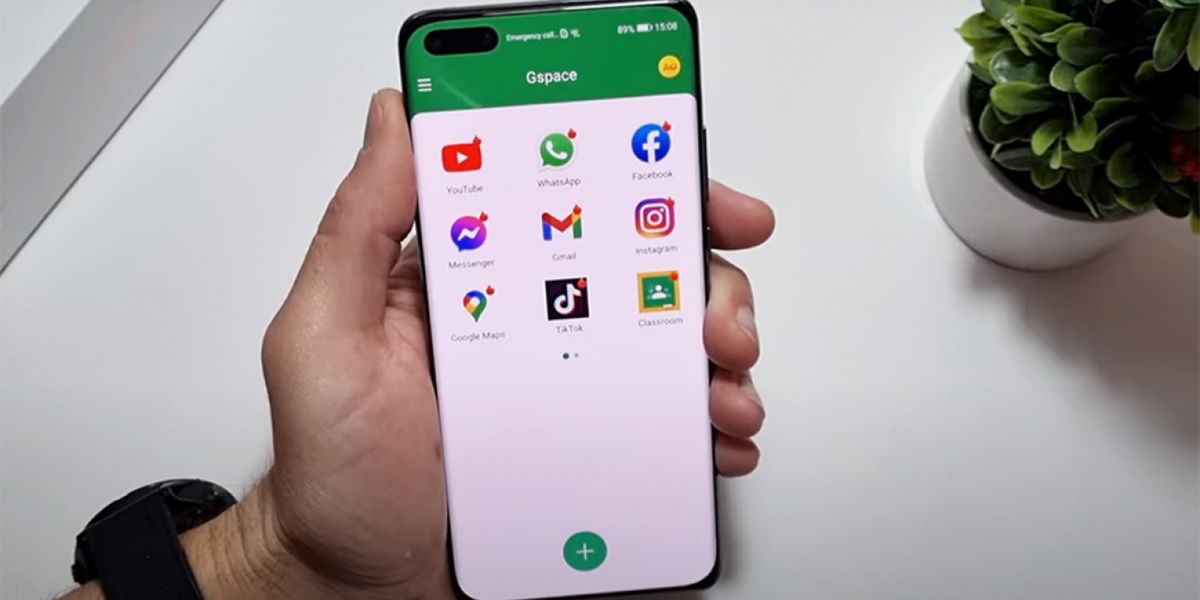
Pour cette méthode nous utiliserons l'outil GSpace qui permettra de installez Google Mobile Services (GMS) sur votre Huawei avec EMUI . Comment s’y prendre? Comme suit:
- Ouvrez le AppGallery sur votre Android et recherchez le " GSPACE ” application. Si vous ne le trouvez pas ou qu'il a été supprimé, voici le lien vers le GSpace APK .
- Installez l' GSPACE application sur votre mobile.
- Ensuite, téléchargez le GSpace 1.0.5 avec Google Play ICON HACK pack.
- Extraire le contenu du téléchargement ICÔNE GSPACE FONETECH fichier.
- Maintenant il est temps de ouvrez l'application GSpace que vous avez téléchargé depuis l'AppGallery. Accordez-lui les autorisations demandées.
- Revenez aux fichiers que vous avez extraits et installez l'APK du créateur de raccourcis .
- Après l'avoir installé, appuyez sur le fichier de raccourci GSpace et ouvrez-le avec Shortcut Maker.
- Ensuite, vous pourrez voir le Icône Google Play sur votre écran d'accueil , et à partir de là, vous pouvez vous connecter avec votre compte Google.
- Enfin, il sera possible pour installer et utiliser l'application Google vous voulez.
Veuillez noter que cette méthode n'a été testé que sur les téléphones Huawei exécutant EMUI 11 , nous ne garantissons donc pas qu'il fonctionnera sur les appareils exécutant HarmonyOS ou toute autre version d'EMUI. Si vous avez besoin d'une autre méthode car celle-ci n'a pas fonctionné pour vous, consultez la méthode universelle pour installer les applications Google sur les mobiles Huawei et Honor.